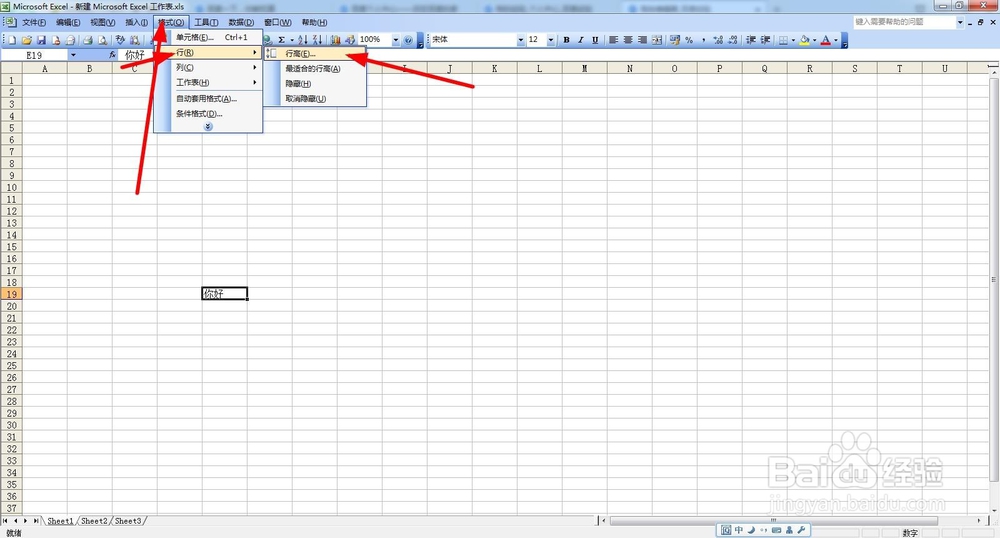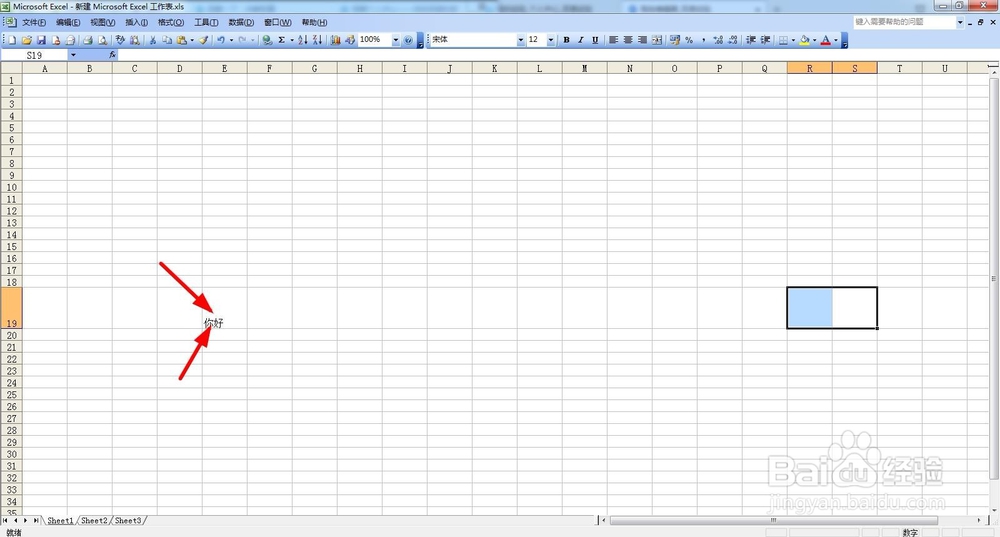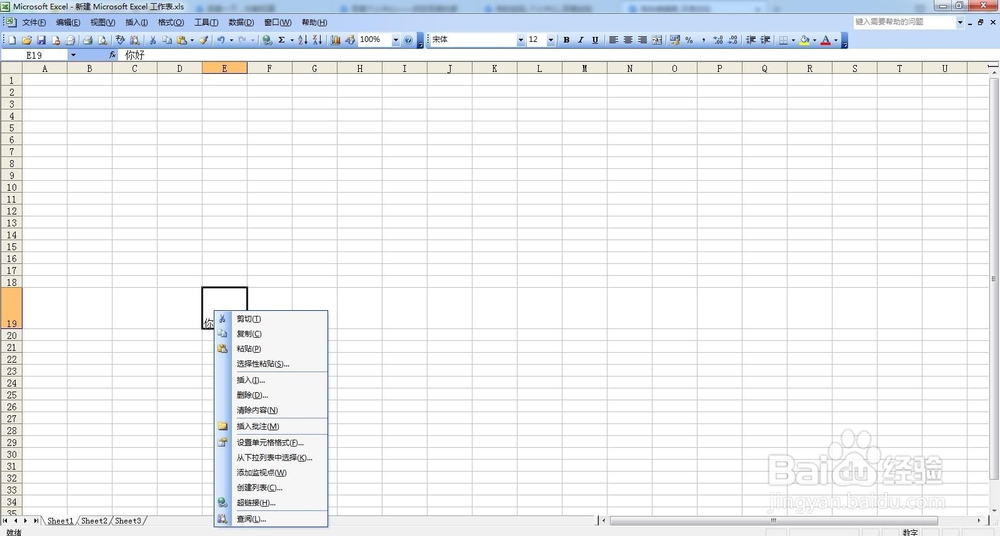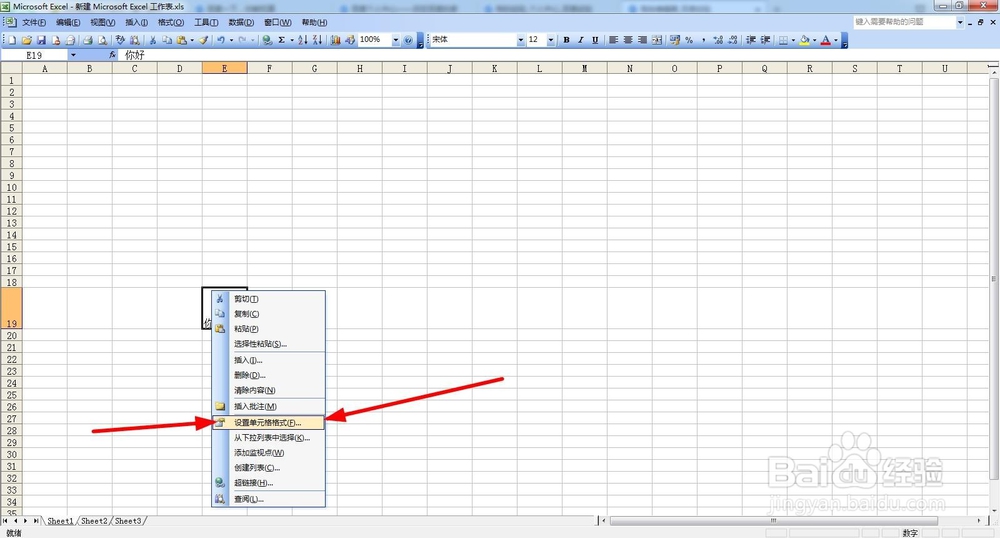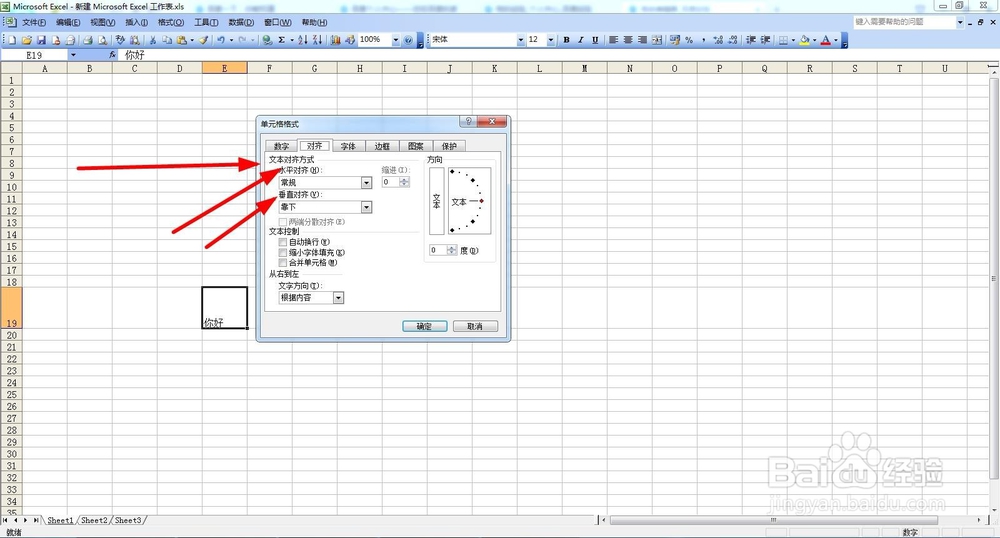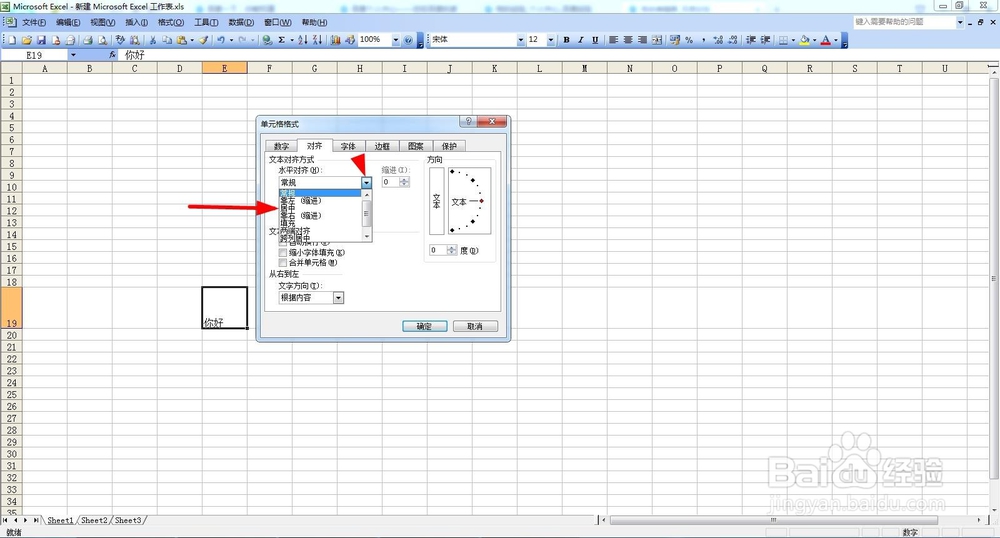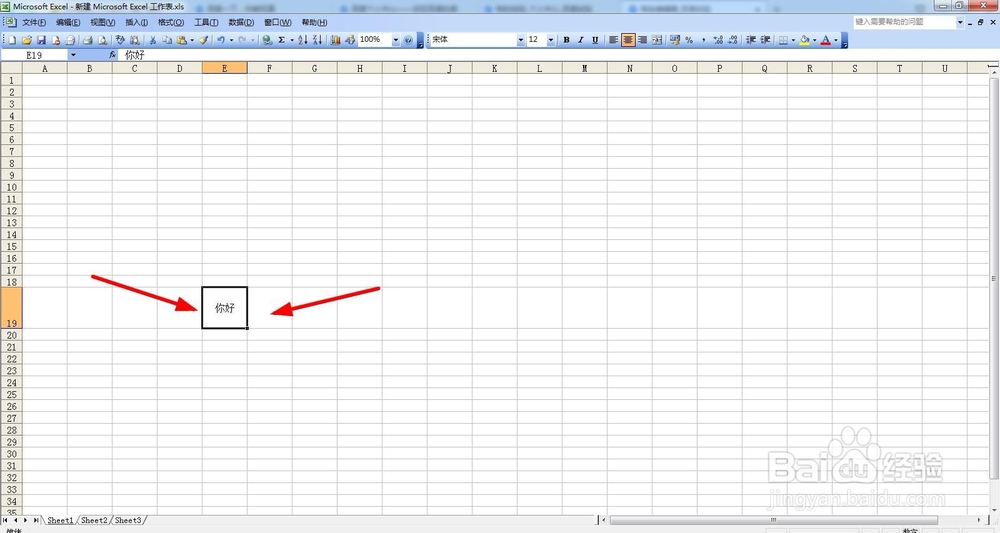excel怎么设置单元格水平垂直都居中
1、打开桌面安装好的excel软件,如下图所示
2、随意在其中一个单元格中输入文字,如下图所示
3、因为单元格的行高比较低所以只能看出毋队末哎它没有水平居中,看不出它垂直是否居中,所以我们调一下写有文字单元格的行高,如下图所示
4、我们在弹出的对话框中输入50的行高,效果如下图所示,这样就能看出来这个单元格既不水平居中也不垂直居中。
5、那么就下来选中单元格并且右击会出来新的对话框,如下图所示
6、咱们在这个框中找到,设置单元格格式这个选项,并点击如下图所示
7、点击后又出来一个新的对话框,咱们点击上面的对其,如下图所示,
8、会看到文本对齐方式中的水平对齐,垂直对齐都没有居中,那么咱们就要点击箭头指向的地方会出来居中字样,如下图所示
9、垂直对齐也是一样的操作,都设置完了以后点击确定,如下图所示
10、点击确定后的效果,如下图所示
声明:本网站引用、摘录或转载内容仅供网站访问者交流或参考,不代表本站立场,如存在版权或非法内容,请联系站长删除,联系邮箱:site.kefu@qq.com。
阅读量:23
阅读量:82
阅读量:36
阅读量:81
阅读量:81